Innehållsförteckning
Normalt är programvara för återställning av extern hårddisk ett verktyg för att återställa raderade, förlorade data från en extern hårddisk, även om hårddisken skadats eller formaterats av misstag. Eftersom filer som förloras på den externa hårddisken inte kommer att återvinnas till papperskorgen, bör du vända dig till ett pålitligt extern hårddiskåterställningsprogram för den externa disken.
Programvara för återställning av extern hårddisk | Topp 8
Dataåterställning av extern hårddisk blir lätt när du vet vad som är det bästa verktyget för dataåterställning att vända sig till. Enligt användarrecensioner, tester på nördwebbplatser och vår erfarenhet, samlar vi här de 8 bästa programvaran för återställning av hårddiskdata så att du enkelt kan applicera och återställa data från externa hårddiskar.
| ✒️Obs: Så länge nytt innehåll inte skriver över data, är programvara för återställning av extern hårddisk användbar. Sluta därför använda din externa disk omedelbart när du har förlorat data och utför dataåterställning så snart som möjligt. |
8 bästa programvara för extern hårddiskåterställning:
- #1. EaseUS Data Recovery Wizard [Hot]
- #2. Ontrack EasyRecovery
- #3. Återställ mina filer
- #4. GetDataBack
- #5. Recuva
- #6. PhotoRec
- #7. TestDisk
- #8. Windows filåterställning
Statistik för testning av programvara för extern hårddiskåterställning:
| 📌 Scenarier för dataförlust | Oavsiktlig/avsiktlig radering, extern hårddisk formatering/korrupt, hårddykning otillgänglig |
| 🔢 Belopp | 8 |
| 🔑 Lätt att använda | För nybörjare, experter, alla nivåer av människor |
| 👩💻 OS-kompatibilitet | Windows, Mac, Linux |
| 💾 Enhetsmärken | Buffalo, WD, Seagate, Toshiba, Samsung, Lacie |
| 📊 Filformat | Dokument, bilder, videor, ljudfiler, e-postmeddelanden, etc. |
Oavsett om du använder den senaste Windows 11/10/8 eller äldre Windows XP, kan du ladda ner en av de ovan rekommenderade programmen för hjälp. Det hjälper dig att återställa raderade, formaterade eller förlorade data från din externa hårddisk eller återställa filer från en otillgänglig enhet.
📌1. EaseUS Data Recovery Wizard - Rekommenderas starkt
EaseUS Data Recovery Wizard kan vara en extern hårddiskåterställningsprogramvara som hjälper dig att återställa data från din externa disk. Förutom externa hårddiskar kan du också använda den bästa programvaran för dataåterställning för att hämta filer från datorns hårddiskar, USB-minnen, minneskort, digitalkameror och mer.

✅Denna programvara används ofta för att:
- Återställ raderade filer från den externa hårddisken , inklusive foton, videor, dokument och ljudfiler.
- Återställ data från en extern hårddisk efter en virusattack, OS-krasch, OS-ominstallation eller filsystem som har blivit RAW
- Stöd externa hårddiskar från Buffalo, WD, Seagate, Toshiba, Samsung, Lacie, Silicon, ADATA och mer
- Reparera videor som MP4 och MOV, och reparera bilder som JPG, JPEG, GIF, etc.
💻Bäst för: Alla nivåer av Windows- och Mac-användare
⭐Användarvänlighet: Bästa val för nybörjare, intuitiv UI-design, 3-stegsåterställning Hoppa till detaljerad handledning >>
EaseUS Data Recovery Wizard är en professionell programvara för dataåterställning för dig att enkelt få tillbaka det du har förlorat. Det är ett praktiskt och kraftfullt verktyg för dig att återställa data i olika situationer, som format, virusattack, oavsiktlig radering av filer eller plötslig systemkrasch. från G2
Om du tappade extern hårddiskdata på en Mac-dator kan du också ladda ner Mac-versionen av denna programvara för att återställa data från den externa hårddisken på en Mac . Dela den här rekommendationen med fler externa hårddiskanvändare och hjälp dem med dataåterställning.
📌2. Ontrack EasyRecovery
Ontrack är ursprungligen en leverantör av dataåterställningstjänster som främst erbjuder världsomspännande användare hårddiskreparation och dataåterställningstjänster. Under de senaste åren har Ontrack släppt sin programvara för dataåterställning så att användare kan utföra DIY-dataåterställning hemma.
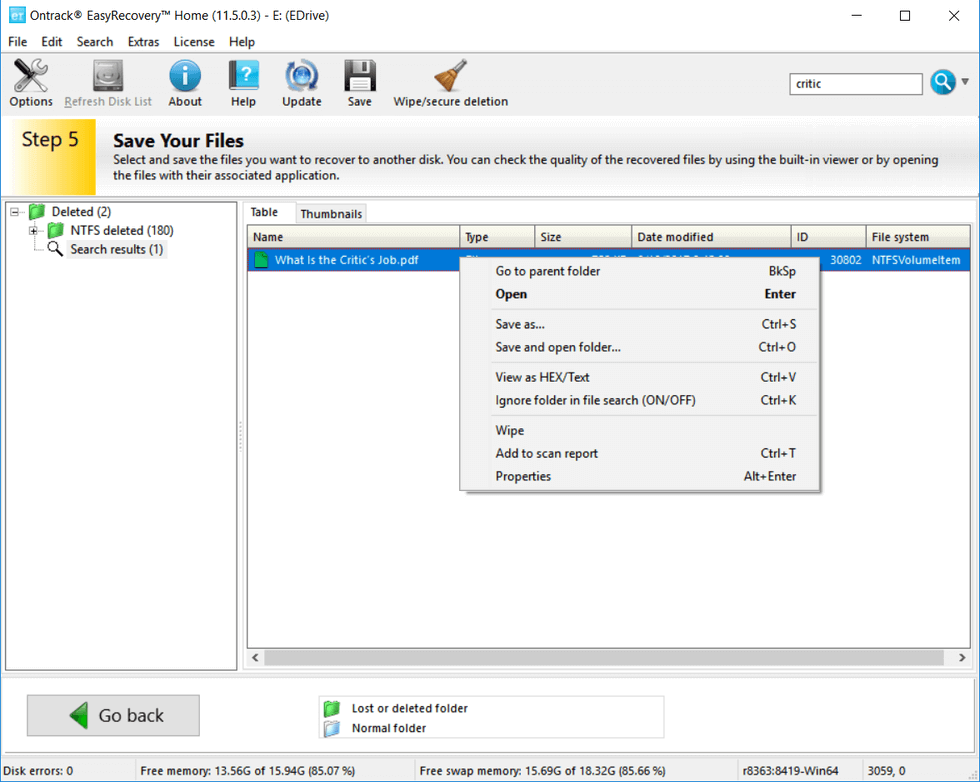
Eftersom det liknar EaseUS Data Recovery Wizard, stöder Ontrack EasyRecovery även återställning av förlorade filer på både Windows- och Mac-datorer.
✅Kolla in vad du kan göra med denna hårddiskåterställningsprogramvara :
- Återställ filer från skadade, raderade eller formaterade enheter
- Återställ raderade filer från hårddiskar och externa hårddiskar, SSD, USB, minneskort, etc.
- Reparera skadade och korrupta foton och videor (Premium och högre versioner)
💻Bäst för: Windows- och Mac-användare
⭐Användarvänlighet: 3-stegsåterställning
Undrar du hur man återställer raderade filer? EasyRecovery tillhandahåller lösningar för ett brett spektrum av dataåterställningsbehov, inklusive återställning av felaktigt raderade filer och extrahering av data från molnservrar. från TechRadar
📌3. Återställ mina filer
Erfarna användare kanske har hört talas om Recovery My Files som är en klassisk programvara för dataåterställning. Det är en gammaldags dataåterställningsprogram som produceras av GetData.

✅Med denna programvara kan du återställa data och filer från följande fall och enheter:
- Återställ från hårddisk, extern hårddisk, kamerakort, USB, Zip, etc.
- Återställ filer efter att du har tömt papperskorgen
- Återställ filer efter formatering, diskkrasch, partitioneringsfel, etc.
- Återställ dokument, foton, videor, musik etc.
💻Bäst för: Endast Windows-användare
⭐Användarvänlighet: Inte för nybörjare, komplext gränssnitt
Sammantaget är Recover My Files ett fantastiskt dataåterställningsprogram som svikits av ett stort fel. Dess användargränssnitt är utmärkt och det är effektivt och grundligt, men det drar för många datorresurser. från TechRadar
📌4. GetDataBack
I likhet med Recover My Files är GetDataBack också en klassisk dataåterställningsprogramvara som stöder användare att utföra DIY-dataåterställning på egen hand. GetDataBack produceras av runtime-programvara och har olika 64-bitars och 32-bitars Windows OS-versioner.
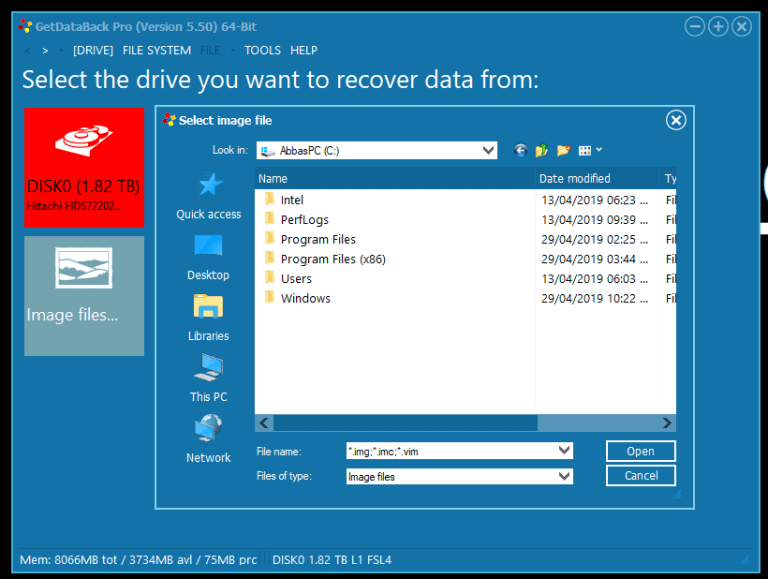
Så vad kan denna hårddiskåterställningsprogramvara göra för dig? Låt oss se:
- Stöd dataåterställning på NTFS-, FAT-, exFAT-, EXT-, HFS+- och APFS-enheter
- Återställ data som förlorats på grund av formatering, partitionering, virusattack, ström- eller mjukvarufel
Bäst för: Windows-, Mac- och Linux-användare
Användarvänlighet: 4+ steg för dataåterställning, inte för nybörjare
📌5. Recuva
Även om Piriform Recuva är gammal inom dataåterställning, är det fortfarande ett kraftfullt dataåterställningsprogram bland många diskåterställningsverktyg. Denna programvara har fortfarande många fans på grund av dess utmärkta prestanda vid filåterställning.

Med ett lågt pris överträffar Recuva sina konkurrenter även om dess gränssnitt är gammalt och lite komplext för nybörjare.
✅ Låt oss se vad du kan göra med denna externa hårddiskåterställningsprogramvara:
- Återställ filer från en dator, papperskorgen, digitalkamerakort, MP3-spelare, etc.
- Återställ bilder, musik, dokument, videor, etc.
- Återställ från externa lagringsenheter som externa hårddiskar, USB-minnen etc.
- Säkert radera filer, radera filer
💻Bäst för: endast Windows-användare
⭐Användarvänlighet: Inte för nybörjare
Efter att ha lärt dig några grundläggande funktioner i de 5 bästa programvaran för återställning av externa hårddiskar kan du nu välja en och använda den för att återföra dina förlorade filer till den externa hårddisken, USB- eller SD-kortet.
Letar du efter en billig programvara för dataåterställning? Recuva kan vara mitt i din gränd. Den erbjuder både en gratisversion och en lågpris $19,95 Professional version av sin programvara. från PCMag
📌6. PhotoRec
PhotoRec stöder flera plattformar och har starka filåterställningsfunktioner. Mer än 480 filtillägg kan återställas med detta kostnadsfria dataåterställningsverktyg med öppen källkod. Bilder från en mängd olika digitala enheter kan återställas med den. Dessutom stöder den olika operativsystem, inklusive Linux, macOS och Windows. Det tog dock längst tid att testa alla scenarier för dataförlust.
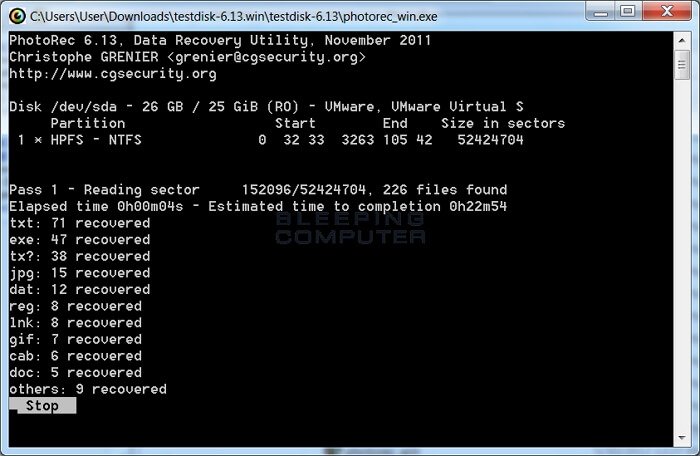
✅Kontrollera följande lista för att lära dig mer om PhotoRec:
- Återställ data från filsystemen FAT, NTFS, exFAT, ext2/ext3/ext4 och HFS+.
- Stöd för olika lagringsenheter, inklusive externa hårddiskar och mer.
- Använder skrivskyddad åtkomst för att hantera den externa hårddisken från vilken du är på väg att återställa förlorad data.
💻Bäst för: Windows, macOS och Linux
⭐Användarvänlighet: Inte för nybörjare
Det är gratis, öppen källkod, snabbt och stöder massor av fotoformat och enheter, men PhotoRec är inte särskilt lätt att använda och har inte många extrafunktioner. från TechRadar
📌7. TestDisk
Ett extra gratis resursprogram för att återställa raderade partitioner kallas TestDisk . Förutom att fixa partitionstabellen och återställa startsektorn kan den återställa raderade partitioner från hårddiskar. TestDisk är programvara med öppen källkod, så du kan undersöka, förbättra och redigera den om du vet hur du arbetar med den.
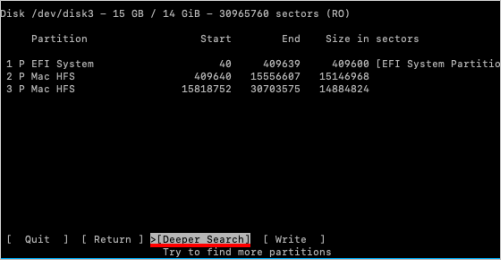
✅Kontrollera följande lista för att lära dig mer om TestDisk:
- Stöd flera filsystem och TestDisk kan hjälpa dig att återställa filer från borttagna partitioner .
- I likhet med PhotoRec är detta också ett gratisprogram för återställning med öppen källkod.
- Stöd dataåterställning på olika lagringsenheter, inklusive externa hårddiskar, SD-kort och mer.
💻Bäst för: Windows, macOS och Linux
⭐Användarvänlighet: Inte för nybörjare
TestDisk är kraftfull gratis programvara för dataåterställning! Den var i första hand utformad för att hjälpa till att återställa förlorade partitioner och/eller göra diskar som inte startar startbara igen när dessa symptom orsakas av felaktig programvara: vissa typer av virus eller mänskliga fel (som att av misstag radera en partitionstabell). Återställning av partitionstabeller med TestDisk är väldigt enkelt. från G2
📌8. Windows filåterställning
Microsoft erbjuder Windows File Recovery , ett kommandoradsverktyg för att återställa raderade filer. Den kan laddas ner gratis från Microsoft Store för Windows 10 versioner 2004 (maj 2020-uppdatering) och högre. Det kan återställa de flesta filformat med Microsoft, inklusive JPG, PDF, PNG, MPEG, Office-filer, MP3, MP4 och ZIP-filer, från din hårddisk eller andra enheter.

✅Kontrollera följande lista för att lära dig mer om Windows File Recovery:
- Med Windows File Recovery kan du återställa obegränsat antal data från din dator gratis.
- Windows filhistorik kan laddas ner på ett säkert sätt från Microsoft App Store.
- Kommandoradsgränssnitt, och du kan också filtrera filer med Windows File Recovery
💻Bäst för: Windows, macOS och Linux
⭐Användarvänlighet: Inte för nybörjare
Förutom att rekommendera den bästa programvaran för återställning av hårddisken, har vi samlat användbara tips för att skydda dina externa hårddiskdata och detaljerade steg för att återställa raderade filer från Samsungs externa hårddiskar och andra externa hårddiskar. Nu kan du dela detta avsnitt på sociala medier för att hjälpa fler läsare att återställa en extern hårddisk.
Hur man återställer data från externa hårddiskar
Den enklaste metoden för att återställa data från en extern hårddisk efter att ha förlorat filer är att använda den bästa programvaran för dataåterställning som finns tillgänglig för Windows och Mac. EaseUS Data Recovery Wizard, ett professionellt program för hårddiskåterställning, kan vara användbart.
Denna programvara för återställning av externa hårddiskar kan användas för att återställa data från externa hårddiskar som har raderats, formaterats oavsiktligt, infekterats med ett virus eller av andra skäl förlorats på enheter från alla större tillverkare, inklusive WD, Seagate, Toshiba, Lacie, Silikon och mer.
Följ stegen för att återställa data från externa hårddiskar:
Steg 1. Välj och skanna den externa hårddisken
- Ladda ner och installera EaseUS Data Recovery på din PC eller bärbara dator.
- Anslut den externa hårddisken till din dator.
- Kör EaseUS Data Recovery Wizard och välj den externa enheten från listan Externa enheter. Klicka sedan på "Sök efter förlorad data".

Steg 2. Kontrollera skanningsresultaten
- EaseUS dataåterställningsprogram kommer omedelbart att skanna den valda enheten efter all data, inklusive raderade, skadade och befintliga data.
- Du kan använda filterfunktionen för att snabbt hitta filer av ett slag, som bilder, Word, Excel, PDF, videor, e-postmeddelanden, etc.

Steg 3. Förhandsgranska och återställ data
- Dubbelklicka på en fil från de skannade resultaten för att förhandsgranska.
- Välj de filer du vill ha och klicka på "Återställ".
- Välj en annan enhet för att spara de återställda filerna istället för den ursprungliga.
💡Tips: Du kan återställa data på lokala diskar, externa hårddiskar och även molnlagringen.

Innan du ska återställa data från externa hårddiskar, titta på den här videon först. Den ger dig mer information om extern hårddiskåterställning.

Efter att ha lärt dig de fullständiga stegen för återställning av extern hårddisk kan du dela denna handledning på sociala medier för att hjälpa fler vänner!
Hur man skyddar data på externa hårddiskar
Dataskydd är alltid ett bättre val än ett botemedel. För att minska risken för att förlora filer helt från vilken lagringsenhet som helst, måste du både minimera risken för dataförlust och skaffa ett dataåterställningsverktyg för att rädda data när den har gått förlorad utan någon säkerhetskopia. Generellt finns det två sätt att skydda data på din externa hårddisk: få en god vana att använda enheten och säkerhetskopiera din externa hårddisk regelbundet.
När behöver du återställningsprogramvara för extern hårddisk:
Förutom vanliga orsaker, som oavsiktlig radering och formatering, som leder till dataförlust på en extern hårddisk. Det finns andra fall när du behöver utföra extern hårddiskåterställning. Till exempel:
- Data på den externa hårddisken går förlorad på grund av virusattacker, OS-krascher, OS-ominstallation
- Den externa hårddisken har ett RAW-filsystem och blir därmed otillgänglig
- Den externa hårddisken upptäcks i Windows men visar inga data
- USB-hårddisken känns inte igen
Goda vanor för att skydda en extern hårddisk:
- 1. Håll din externa hårddisk borta från eld, vatten, hög temperatur...
- 2. Koppla bort den externa hårddisken från din dator när den inte används
- 3. Redigera inte filer direkt på den externa hårddisken
- 4. Mata ut enheten innan du kopplar bort den
- 5. Placera din externa hårddisk i ett diskhölje
Sätt att säkerhetskopiera en extern hårddisk:
- 1. Kopiera och klistra in viktiga filer manuellt från din externa hårddisk till någon annanstans
- 2. Säkerhetskopiera dina externa hårddiskfiler regelbundet och automatiskt med hjälp av programvara för säkerhetskopiering
- 3. Synkronisera data på din externa hårddisk till molnlagring
Att odla goda vanor är till hjälp för att minimera risken för oavsiktlig dataförlust på din enhet. När du säkerhetskopierar din disk är det till hjälp för att undvika fullständig dataförlust när du väl har förlorat filer på ditt lagringsmedium.

Hur man återställer data från hårddisk som inte upptäcks enkelt
Hur återställer du data från en intern hårddisk som inte upptäcker? Hur återställer man data från extern hårddisk som inte upptäcks? Läs mer >>
Bottom Line
Dataåterställning av extern hårddisk är lätt om du får hjälp av programvara för dataåterställning. Nästan alla tillgängliga dataåterställningsverktyg stöder extern hårddiskåterställning men varierar i kvalitet. Välj den du litar på och använd den för att återställa data från din externa hårddisk så snart som möjligt.
EaseUS hårddiskåterställningsprogram är mer praktiskt och pålitligt än de flesta dataåterställningsprogram på grund av dess kraftfulla dataåterställningskapacitet och utmärkta tekniska support. Alla som stöter på problem när de använder EaseUS Data Recovery Wizard kan nå oss för onlinesupport genom att skicka e-post till support@easeus.com.
Förutom dataåterställning, som en ansvarig leverantör av programvara för dataåterställning, föreslår vi också att du säkerhetskopierar dina viktiga data regelbundet. Ingenting kan vara bättre än att ha en vanlig säkerhetskopia av dina filer.
Hjälp oss sprida ordet! Om du gillade det här inlägget, dela det på dina sociala mediekonton.
Vanliga frågor om programvara för återställning av extern hårddisk
Här är 4 ytterligare frågor om att återställa data från en extern hårddisk. Kolla här för svaren.
1. Hur återställer jag min externa hårddisk?
- Ladda ner och installera EaseUS Data Recovery på din PC eller bärbara dator.
- Anslut den externa hårddisken till din dator.
- Kör EaseUS Data Recovery Wizard och välj den externa enheten från listan Externa enheter.
- Dubbelklicka på en fil från de skannade resultaten för att förhandsgranska.
- Välj de filer du vill ha och klicka på "Återställ".
2. Vad är programvara för hårddiskåterställning?
Att återställa förlorad, raderad eller skadad data från hårddiskar, USB-enheter, SD-kort och andra lagringsenheter kan vara en livräddare med programvara för dataåterställning.
3. Vilken är den bästa programvaran för dataåterställning för 2023?
- EaseUS Data Recovery Wizard
- Återställ mina filer
- Ontrack EasyRecovery
- GetDataBack
- Recuva
- PhotoRec
- TestDisk
- Windows filåterställning
Was This Page Helpful?
Relaterade Artiklar
-
Hur man återställer permanent raderade foton från galleriet utan säkerhetskopiering
![author icon]() /2024/09/10
/2024/09/10 -
2022 TOP| Programvara för reparation av korrupta filer gratis nedladdning och gratis online
![author icon]() /2024/09/10
/2024/09/10 -
Ta bort och ta bort virus utan antivirus
![author icon]() /2024/09/10
/2024/09/10 -
Hur man återställer Shift-borttagna filer Windows 11[Lätt]
![author icon]() /2024/09/14
/2024/09/14
